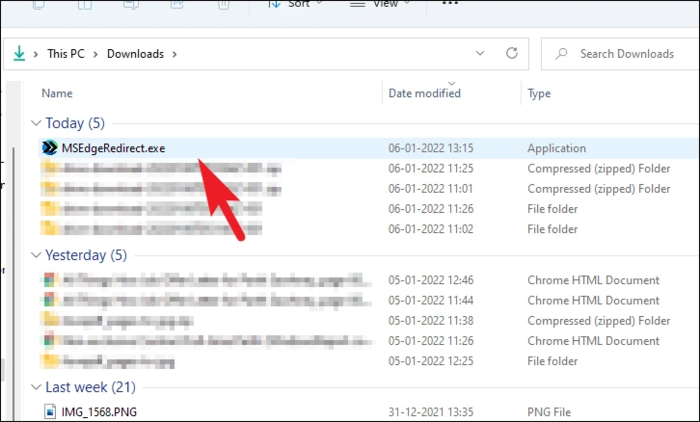很多朋友都升级到了Windows 11系统,不难发现,在Windows 11中,微软推行Edge和Bing的力度变得更大了。例如,打开PDF文件,即使电脑中安装了其他PDF阅读器,但Windows 11仍极有可能调用Edge来打开PDF;
又例如,其实从Windows 10开始,Windows的系统搜索就附带Bing的网络搜索结果,而且点击这些搜索结果还会用Edge浏览器打开,即使你的默认浏览器是Chrome等产品也是如此。
Windows 11当中的这些霸道设定,让很多朋友都感到不爽。怎么办?今天,就来给大家来介绍一款给力的小工具,让你从Edge和Bing的捆绑中解放!
MSEdgeRedirect:
https://github.com/rcmaehl/MSEdgeRedirect
这款小工具的名字叫MSEdgeRedirect,是一款开源软件,还是非常值得新人的。在上面的页面当中,点击“Download lastest stable release”,就可以开始使用了。
需要注意的是,由于它会修改一些系统设置,所以可能会遭遇Windows Defender报警,选择“更多”后允许继续运行即可。
MSEdgeRedirect开启后,可以选择两种模式,分别对应单用户和所有用户的,选择所有用户生效需要进一步授权,以及选择Edge浏览器的版本,按需选择即可。
进入到下一个界面,就可以配置MSEdgeRedirect的各种功能了。可以看到,MSEdgeRedirect可以解除Windows商店App的绑定,可以自定义PDF文件的关联,还能够将Windows 11系统搜索的网络结果替换成Google等其他搜索引擎,甚至可以切换Windows 11天气的天气源,还是非常神通广大的。
勾选你想要作出的变更后,就可以点击“Install”来让MSEdgeRedirect生效了。
总的来说,MSEdgeRedirect还是非常简单易用的,如果你不喜欢Windows 11强推Edge和Bing的行为,想要换用其他软件打开PDF,以及想要在系统搜索中使用其他网络搜索引擎,不妨尝试一下MSEdgeRedirect这款工具吧。